设置(复印)对话框
单击 (扫描仪按钮操作)选项卡上的复印以显示设置(复印)对话框。
(扫描仪按钮操作)选项卡上的复印以显示设置(复印)对话框。
在设置(复印)对话框中,可以指定当使用扫描仪按钮扫描图像后将其用打印机打印时如何响应。
 注释
注释
- 可选纸张尺寸和类型根据打印机会有所不同。
- 当多个项目放置在稿台玻璃上且选择来源选择为自动时,将分别扫描各个项目并打印在单独的纸张上。 要在一张纸上打印多个项目,请选择自动以外的选项并将纸张尺寸选择为标准尺寸(A4、Letter等)。
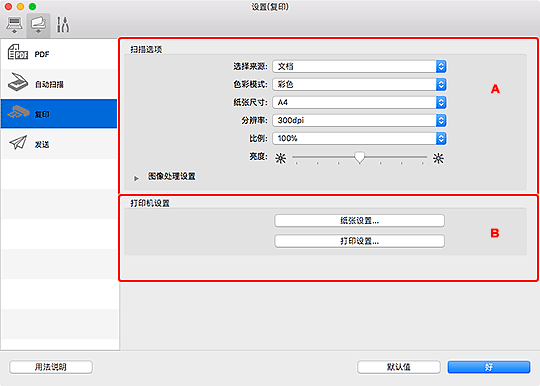
A:扫描选项区域
- 选择来源
-
选择要扫描项目的类型。 选择自动来自动检测项目类型并自动设置色彩模式、纸张尺寸和分辨率。
 重要事项
重要事项- 自动支持的项目类型为照片、明信片、名片、杂志、报纸、文档和BD/DVD/CD。
-
要扫描以下类型的项目,请指定项目类型或尺寸。 无法使用自动正确扫描。
- A4尺寸照片
- 小于2L(127毫米 x 178毫米)(5英寸 x 7英寸)的文本文档,例如切除书脊的平装本页面
- 在薄白纸上打印的项目
- 如全景照片的长窄项目
- 可能无法按预期扫描反光的光盘标签。
-
根据要扫描的项目类型,正确放置项目。 否则,可能无法正确扫描项目。
有关如何放置项目,请参阅“放置原稿(从计算机扫描)”。
 注释
注释- 在自动扫描中,主体的轮廓得到加强。 使用设置(基本设置)对话框中的虚像屏蔽等级设置轮廓增强等级。
- 要减少莫尔条纹,请将选择来源设置为杂志。
- 色彩模式
- 选择要扫描项目的色彩模式。
- 纸张尺寸
-
选择要扫描项目的尺寸。
当选择用户定义时,出现可以指定纸张尺寸的屏幕。 选择一个单位,然后输入宽度和高度,然后单击好。
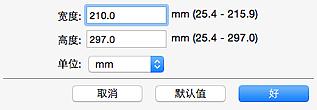
 注释
注释- 选择来源为自动时,仅自动可用。
- 在可以指定纸张尺寸的屏幕上,单击默认值可以将指定的设置恢复为默认设置。
- 分辨率
-
选择要扫描项目的分辨率。
分辨率(值)越高,图像越细致。
 注释
注释- 选择来源为自动时,仅自动可用。
- 比例
-
根据要打印的纸张和用途选择比例。
选择适合于纸张以自动重新调整扫描的图像以适合要打印的纸张。 由于图像的纵横比例保持不变,根据项目和纸张的尺寸,上下或左右可能会出现边距。
选择用户定义,在比例设置中输入值。 输入百分比(25%到400%)并单击好。
 注释
注释-
扫描的图像打印在打印机上所指定尺寸的纸张上。
有关详细资料,请参阅打印机手册。
-
- 亮度
-
调整图像亮度。
向左移动滑块使图像变暗,向右移动滑块使图像变亮。
 重要事项
重要事项- 该功能仅在选择来源选择为杂志或文档时可用。
- 图像处理设置
-
单击
 (向右箭头)设置以下项目。 根据选择来源设置,可用的设置会有所不同。
(向右箭头)设置以下项目。 根据选择来源设置,可用的设置会有所不同。-
当选择来源为照片时:
 重要事项
重要事项- 色彩模式为黑白时,图像处理设置不可用。
- 锐化轮廓
-
增强物体的轮廓以锐化图像。
 注释
注释- 在设置(基本设置)对话框设置轮廓增强等级。
-
当选择来源为杂志或文档时:
 重要事项
重要事项- 色彩模式为黑白时,图像处理设置不可用。
- 锐化轮廓
-
增强物体的轮廓以锐化图像。
 注释
注释- 在设置(基本设置)对话框设置轮廓增强等级。
- 减少透视阴影
- 锐化项目中的文本或减少报纸中的透视阴影等。
- 减少莫尔条纹
-
减小莫尔条纹。
印刷材料显示为精细点的集合。 “莫尔”现象即扫描印有细小点的照片或图片所导致的不均匀渐变或条纹图案。
 注释
注释- 启用减少莫尔条纹时,扫描时间要比平时长。
-
B:打印机设置区域
- 纸张设置...
-
可以指定要使用的打印机、纸张尺寸等。
 注释
注释- 可选纸张尺寸取决于所选的打印机。
- 打印设置...
- 可以指定要使用的打印机、打印方法、要打印的份数等。
- 用法说明
- 打开该指南。
- 默认值
- 可以将显示屏幕的设置恢复为默认设置。

